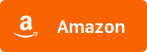Se você adquiriu um Fire TV Stick recentemente e precisa de ajuda para configurá-lo, veja abaixo algumas orientação sobre como e onde começar.

Novo Fire TV 4K com Alexa
Tudo que você precisa saber sobre como configurar e usar o seu novo Fire TV Stick, independentemente do modelo que você possui. Certamente, a primeira coisa que você deseja fazer ao adquirir um novo Fire TV Stick é configurá-lo. Felizmente, isso é algo bem fácil de fazer.
Depois de configurar o Fire TV, você pode começar a usá-lo imediatamente. Desfrute de streaming de filmes e programas de uma variedade de serviços, incluindo Prime Video, Netflix, Hulu e Apple TV+.
Configurando o Fire TV
- Conecte o Fire TV à porta HDMI da sua TV e ligue-o conectando o adaptador de energia a uma tomada.
- Coloque as pilhas no controle remoto do Fire TV.
- Siga as instruções na tela para configurar seu Fire TV. Você será solicitado a conectar seu dispositivo ao Wi-Fi, bem como criar ou fazer login na sua conta da Amazon. Você também poderá definir seu idioma preferido.
- Depois de configurar o Fire TV, você pode começar a usá-lo imediatamente. Aproveite o streaming de filmes e programas de uma variedade de serviços, incluindo Prime Video, Netflix, Hulu e Apple TV+.
Usando o Fire TV Stick
Usar o Fire TV pode ser ainda mais simples do que configurá-lo. Ou seja, basta usar os botões direcionais no controle remoto, para navegar na interface, e o botão central no meio para selecionar itens. Além disso, há um botão de voltar, um botão de início e um botão de menu.
Uma das maneiras mais fáceis de usar a interface do Fire TV, é através da Alexa. Basta pressionar e segurar o botão Alexa no controle remoto e dizer “Alexa”, seguido do que você deseja que ela faça. Por exemplo, “Alexa, inicie o Prime Video” e o seu Fire TV abrirá automaticamente o aplicativo para você. Ou você pode dizer “Alexa, mostre-me comédias populares” e o seu Fire TV exibirá uma lista de filmes e programas de comédia.
Você também pode usar o aplicativo Fire TV em seu smartphone para controlar seu Fire TV. Com ele você poderá alterar configurações, iniciar aplicativos, pesquisar conteúdo e inserir texto usando o teclado. Mas, se você preferir, tem uma tela sensível ao toque, que é uma ótima alternativa ao controle remoto ou ao Alexa.
Dicas e truques do Fire TV
Agora que seu Fire TV está ligado e você já conhece o básico, há muitos recursos interessantes para aproveitar. Aqui estão alguns dos nossos recursos favoritos:
Mude o nome do seu Fire TV Stick
Você pode alterar o nome do seu Fire TV Stick, algo que pode facilitar o gerenciamento de sua Casa Inteligente. Isso ajudará você a gerenciar seus dispositivos no aplicativo Alexa, para saber qual Fire TV Stick você está controlando. Para alterar o nome do seu Fire TV Stick, vá para a página Gerenciar seu Conteúdo e Dispositivos na Amazon.com.br, clique na guia Dispositivos e selecione o dispositivo que deseja renomear. Em seguida, toque no botão Editar e escolha o seu nome.
Desativar reprodução automática
A reprodução automática é uma ótima maneira de experimentar o conteúdo, sem precisar pressionar um único botão. No entanto, se você deseja desativar a reprodução automática no Fire TV Stick, vá para Configurações> Preferências> Conteúdo em Destaque e desative a opção Reprodução automática. Isso é tudo.

O Fire TV é bem discreto e fácil de conectar
Saiba mais sobre o que você está assistindo
O X-Ray é um conjunto exclusivo de recursos do Prime Video, que ajuda você a experimentar tudo aquilo que adora assistir, Mas no momento que está assistindo. Ou seja, ele está disponível nos seus filmes, séries e esportes favoritos. Além disso tudo, o X-Ray permite que você tenha mais informações sobre o conteúdo que está assistindo no Prime Video. Por exemplo, você pode obter informações como classificações do IMDb, sinopses de filmes e séries, atores, personagens e muito mais. Para ativar o X-Ray, basta pressionar o botão para cima no controle remoto do Fire TV, quando estiver assistindo algo.
Conecte fones de ouvido Bluetooth
Se você quiser assistir seus filmes e programas de TV favoritos, mas sem perturbar o resto da casa, basta conectar os seus Fones de Ouvido Bluetooth ao Fire TV. Para fazer isso, vá para Configurações do Fire TV > Controladores e dispositivos Bluetooth > Outros dispositivos > Adicionar dispositivo Bluetooth. Em seguida, ligue os fones de ouvido e emparelhe-os com o Fire TV Stick.
Configurar controles dos pais
Se você em filhos em casa, saiba que o Fire TV Stick possui controle dos pais integrado. Você poderá definir restrições de idade e conteúdo nos controles dos pais do Fire TV. Isso exigirá um código PIN para acessar determinado conteúdo. Para configurar o controle dos pais na Fire TV, vá para Configurações> Preferências> Controle dos pais.
Atualize as Smart TVs antigas com o seu Fire TV Stick
Antes de substituir sua Smart TV antiga por uma nova, tente usar o seu dispositivo Fire TV para atualizá-la. Ao conectar um Fire TV Stick, você pode alterar o controle da TV, para o Fire TV Stick, tornando sua experiência muito mais suave e rápida.
Controle seus outros dispositivos também
Seu Fire TV Stick também pode controlar outros dispositivos, como o seu Home Theater, desde que eles suportem essa tecnologia. Isso é feito por meio de um padrão chamado HDMI CEC, que permite que os dispositivos se comuniquem pelos cabos HDMI. Portanto, o controle remoto Fire TV pode controlar dispositivos como decodificador, Soundbar e muito mais. Ou seja, você pode ligar, controlar o volume e realizar vários outros comandos. Para habilitar o HDMI CEC, vá para Fire TV > Tela e Sons > HDMI CEC Controle de Dispositivo. Você pode ajustar as configurações do CEC, dependendo da configuração da sua sala ou cômodo.
O Fire TV Stick é um dispositivo perfeito para quem pretende assistir vários serviços de streaming e também para controlar sua Casa Inteligente
Conheça todos os modelos de Fire TV Stick na Amazon – Clique Abaixo